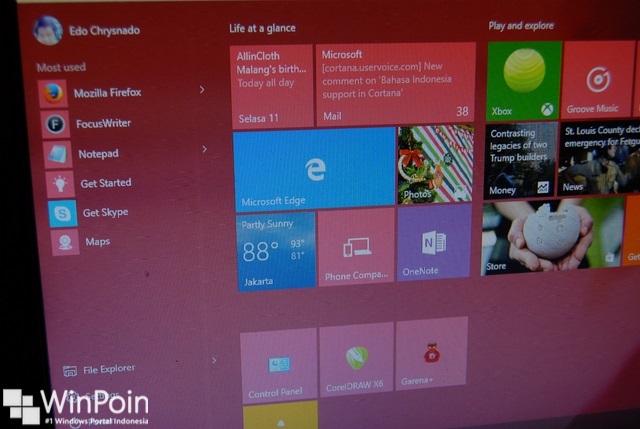
Start Menu telah kembali di Windows 10, mari kita beri applause buat Microsoft. Ada banyak hal baru yang bisa kamu temukan di Windows 10, misalkan saja di Start Menu kamu bisa menemukan File Explorer atau kamu bisa juga menambahkan folder lain. Kamu bisa membuka folder yang biasanya kamu buka dengan cepat dan mudah. Secara default hanya ada File Explorer dan Settings, tapi kamu bisa menambahkan folder lain.
Berikut ini WinPoin akan memberikan tutorial cara menampilkan folder di Start Menu Windows 10. Folder yang bisa kamu tampilkan di Start Menu Windows 10 diantaranya ada Documents, Download, Music, Pictures, Videos, HomeGroup, Network dan Personal Folder.
Cara Menampilkan Folder di Start Menu Windows 10
Pertama-tama klik Start Menu dan pilih Settings.
Kemudian klik Personalization, lalu pada menu sebelah kiri klik Start.
Setelah lihat dan klik menu di bawah sendiri atau menu Choose which folders appear on Start.
Lalu kamu akan melihat deretan folder, untuk memunculkannya di Start Menu kamu hanya perlu merubahnya ke ON.
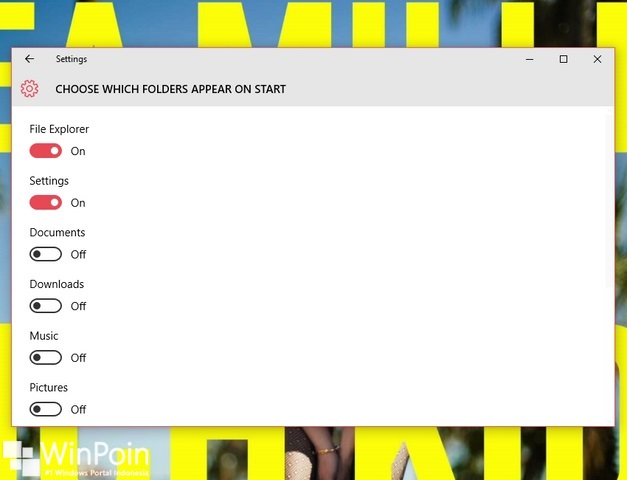
Dengan langkah di atas kamu juga bisa menghilangkan folder Settings dan juga File Explorer. Setiap folder memiliki icon yang berbeda-beda, membuat tampilan Start Menu kamu tampak keren.

